Vba를 사용하여 열을 자동 맞춤하는 방법(예제 포함)
VBA에서 AutoFit 메서드를 사용하여 Excel 워크시트에 있는 하나 이상의 열 너비를 자동으로 조정할 수 있습니다.
실제로 이 방법을 사용하는 일반적인 방법은 다음과 같습니다.
SubAutoFitColumns ()
Columns(" A:D ").AutoFit
End Sub
이 특정 매크로는 A~D 범위의 각 열 너비를 각 열의 가장 긴 셀을 표시하는 데 필요한 만큼 넓게 자동으로 조정합니다.
다음 예제에서는 AutoFit 메서드를 실제로 사용하는 방법을 보여줍니다.
예: VBA를 사용하여 열을 자동 맞춤하는 방법
다양한 농구 선수에 대한 정보가 포함된 다음과 같은 데이터 세트가 Excel에 있다고 가정해 보겠습니다.
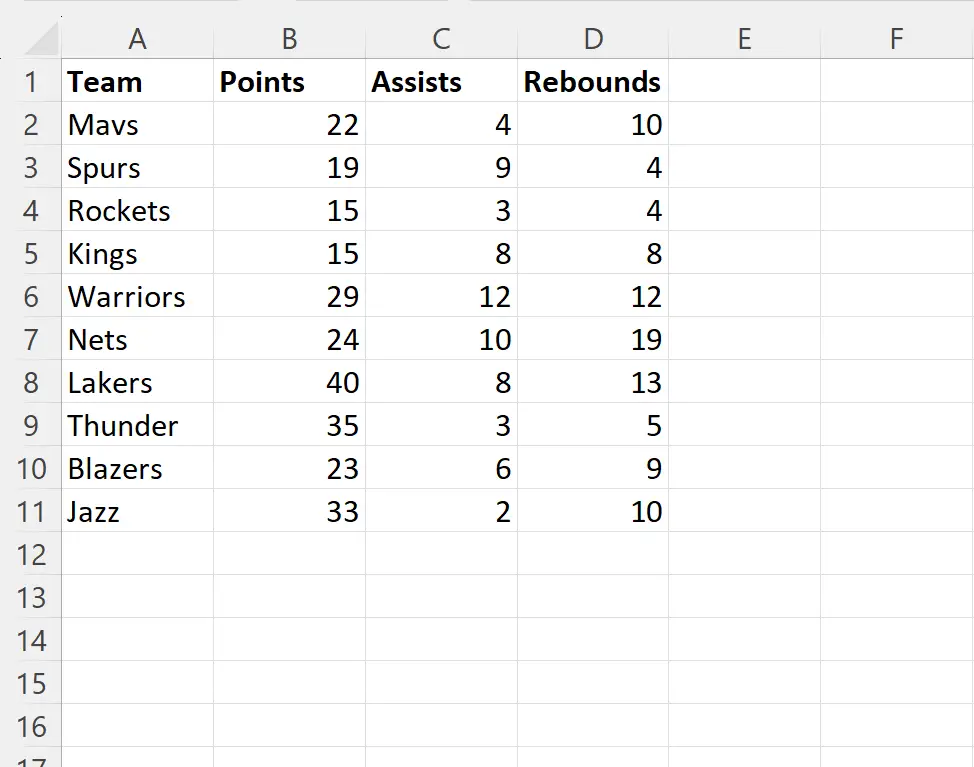
각 열에서 가장 긴 셀을 표시하는 데 필요한 만큼 넓게 A에서 D까지 각 열의 너비를 자동으로 조정한다고 가정합니다.
이를 위해 다음 매크로를 생성할 수 있습니다:
SubAutoFitColumns ()
Columns(" A:D ").AutoFit
End Sub
이 매크로를 실행하면 다음과 같은 출력이 나타납니다.
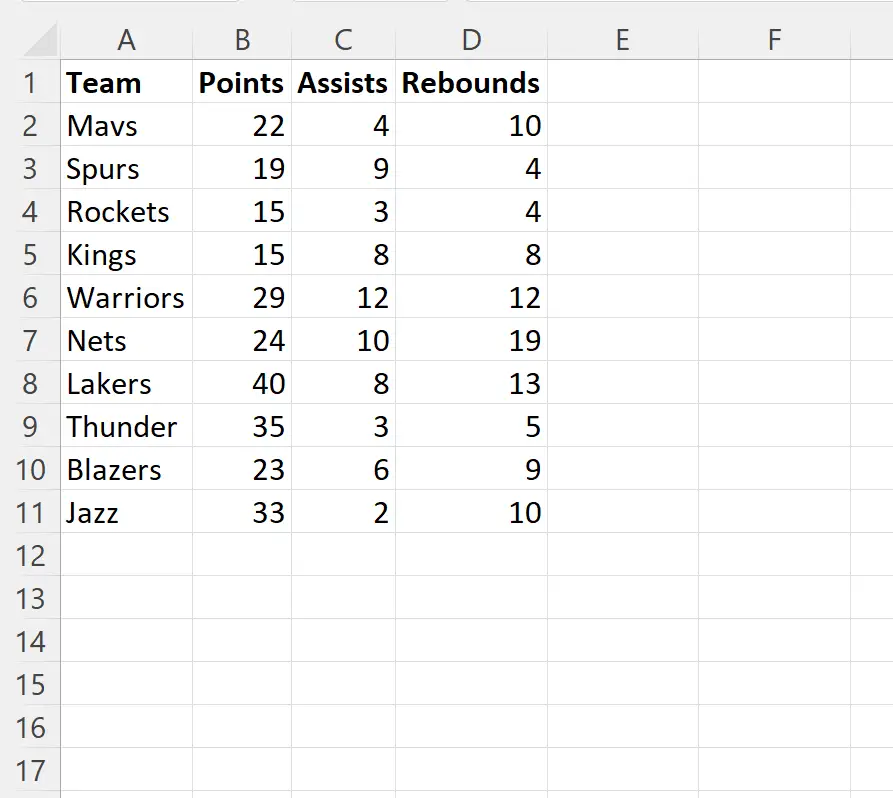
각 열의 너비는 각 열에서 가장 긴 셀을 표시하는 데 필요한 너비로 자동 조정되었습니다.
특정 워크시트의 각 열을 자동으로 조정하려면 다음 구문을 사용할 수 있습니다.
SubAutoFitColumns ()
ThisWorkbook.Worksheets(" Sheet1 ").Cells.EntireColumn.AutoFit
End Sub
이 특정 매크로는 Sheet1 의 각 열 너비를 각 열의 가장 긴 셀을 표시하는 데 필요한 만큼 자동으로 조정합니다.
데이터가 없는 모든 열의 너비는 변경되지 않습니다.
참고 : 여기에서 VBA의 AutoFit 메서드에 대한 전체 문서를 찾을 수 있습니다.
추가 리소스
다음 자습서에서는 VBA에서 다른 일반적인 작업을 수행하는 방법을 설명합니다.